SwiftUI 学习日志(3):数据绑定与状态管理
欢迎来到《SwiftUI 学习日志》的第 3 篇文章。在本篇文章中,我们将深入探讨 SwiftUI 中的数据绑定与状态管理。数据绑定和状态管理是 SwiftUI 的核心概念,通过理解和掌握这些概念,您将能够构建出更加灵活和动态的用户界面。
1. SwiftUI 数据绑定简介
1.1 什么是数据绑定
数据绑定是指在视图和数据模型之间建立一种双向链接,使得视图能够实时反映数据模型的变化,并且用户在视图上的操作也能直接更新数据模型。在 SwiftUI 中,数据绑定使得界面和数据保持同步,极大简化了开发过程。
1.2 数据绑定的优势
- 实时更新:视图和数据保持同步,数据变化时,视图会自动更新。
- 简化代码:减少手动更新视图和数据的代码,提升开发效率。
- 提高可维护性:通过数据绑定,视图逻辑和数据逻辑分离,代码更加清晰和可维护。
2. 数据绑定与状态管理
2.1 @State 属性包装器
@State 属性包装器用于在视图内部声明状态变量,当状态变量的值发生变化时,视图会自动刷新。
/// ### 2.1 @State 属性包装器
struct StateExampleView: View {
@State private var counter = 0 // 定义计数状态变量
var body: some View {
VStack {
Text("计数器: \(counter)")
.font(.largeTitle)
Button(action: {
counter += 1 // 点击按钮计数状态变量 + 1
}) {
Text("增加")
.font(.title)
.padding()
.background(Color.blue)
.foregroundColor(.white)
.cornerRadius(10)
}
}
}
}
#Preview {
StateExampleView()
}
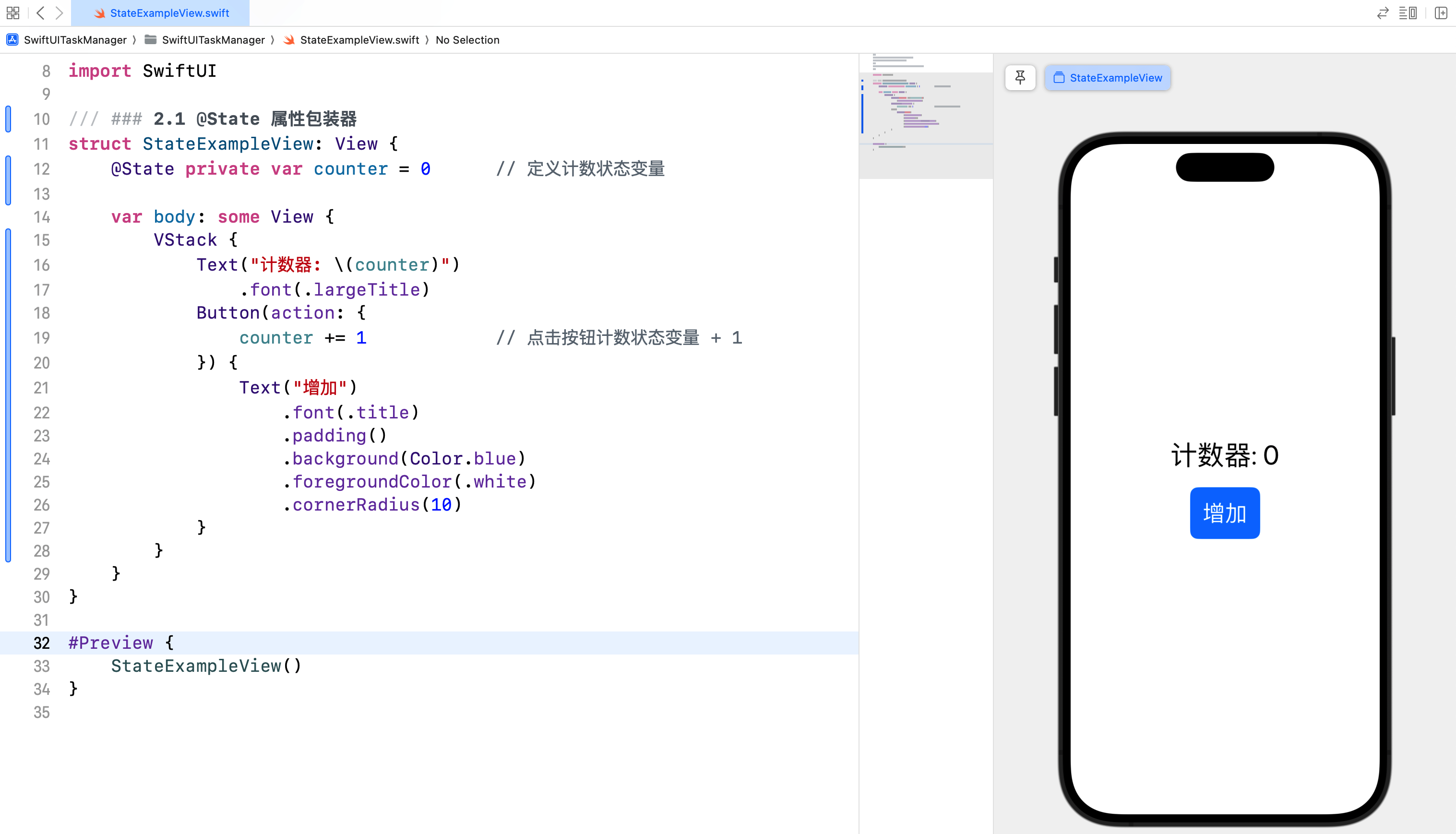
@State 的使用场景
- 需要在视图内部管理状态时使用。
- 状态仅在当前视图中使用,不需要在多个视图之间共享。
2.2 @Binding 属性包装器
@Binding 属性包装器用于在多个视图之间共享状态,父视图将状态变量传递给子视图,子视图通过 @Binding 修改父视图的状态。
/// ### 2.2 @Binding 属性包装器
struct BindingExampleView: View {
@State private var isOn = false // 定义开关状态变量
var body: some View {
VStack {
Text(isOn ? "开" : "关").font(.largeTitle)
BindingToggleView(isOn: $isOn) // $状态名 向子视图传递状态
}
}
}
/// 绑定开关视图
struct BindingToggleView: View {
@Binding var isOn: Bool // 接收父视图传递的状态
var body: some View {
Toggle("开关", isOn: $isOn) // 绑定状态到控件
.padding()
}
}
#Preview {
BindingExampleView()
}

@Binding 的使用场景
- 在父视图和子视图之间共享状态时使用。
- 需要在多个视图之间同步状态时使用。
2.3 @ObservableObject 和 @StateObject 属性包装器
- @ObservableObject 属性包装器用于在多个视图之间共享数据模型,数据模型通过 @Published 属性包装器声明的变量来触发视图更新。
- @Published 属性包装器用于声明可观察对象的属性,当属性值变化时,会通知所有观察该对象的视图进行更新。
- @StateObject 用于创建本地状态对象。
/// ### 2.3 @ObservableObject 和 @StateObject 属性包装器
/// 计时器模型
class TimerModel: ObservableObject {
@Published var timer: Int = 0 // 定义计时器发布的属性
func start() {
Timer.scheduledTimer(withTimeInterval: 1.0, repeats: true) { _ in
self.timer += 1 // 每秒计数器加一
}
}
}
/// 计时器视图
struct TimerView: View {
@StateObject private var model = TimerModel() // 本地计时器状态对象
var body: some View {
VStack {
Text("时间: \(model.timer)")
.font(.largeTitle)
Button(action: {
model.start() // 点击按钮时启动计时器
}) {
Text("开始计时")
.padding()
.background(Color.green)
.foregroundColor(.white)
.cornerRadius(10)
}
}
}
}
#Preview {
TimerView()
}
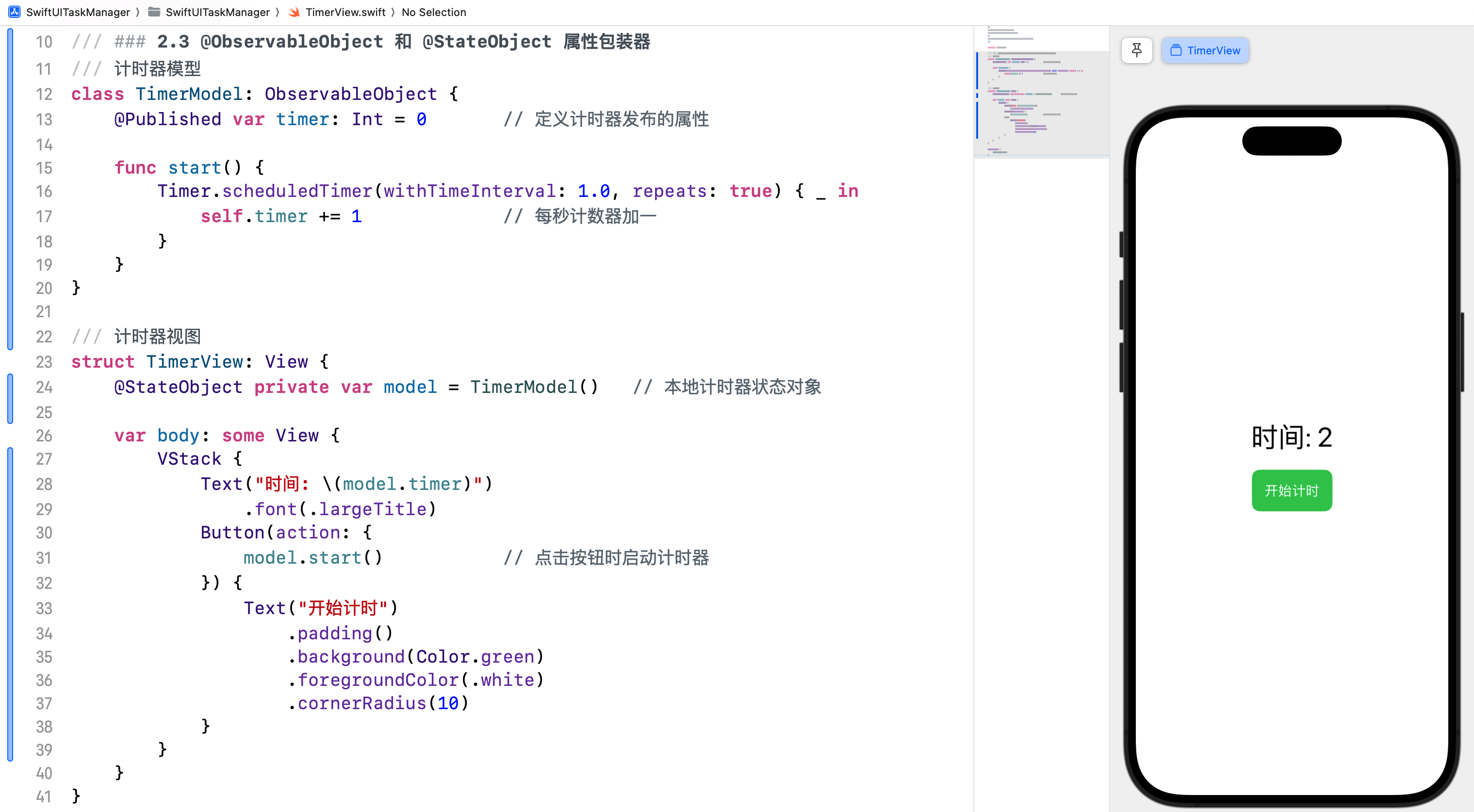
@ObservableObject 和 @StateObject 的使用场景
- 需要在多个视图之间共享数据模型时使用。
- 数据模型包含多个属性,且需要对属性变化进行监听和响应时使用。
2.4. @EnvironmentObject 属性包装器
@EnvironmentObject 属性包装器用于在应用程序的多个视图之间共享全局数据模型,数据模型通过环境对象注入到视图中。
/// ### 2.4. @EnvironmentObject 属性包装器
/// 全局计数器模型
class GlobalCounterModel: ObservableObject {
@Published var counter = 0
}
/// 环境对象实例视图
struct EnvironmentObjectExampleView: View {
@StateObject private var model = GlobalCounterModel()
var body: some View {
VStack {
Text("计数器: \(model.counter)")
.font(.largeTitle)
Button(action: {
model.counter += 1
}) {
Text("增加")
.font(.title)
.padding()
.background(Color.blue)
.foregroundColor(.white)
.cornerRadius(10)
}
Divider()
EnvironmentChildView()
.environmentObject(model)
}
}
}
/// 环境子视图
struct EnvironmentChildView: View {
@EnvironmentObject var model: GlobalCounterModel
var body: some View {
Text("环境对象计数器: \(model.counter)")
.font(.title)
}
}
#Preview {
EnvironmentObjectExampleView()
}
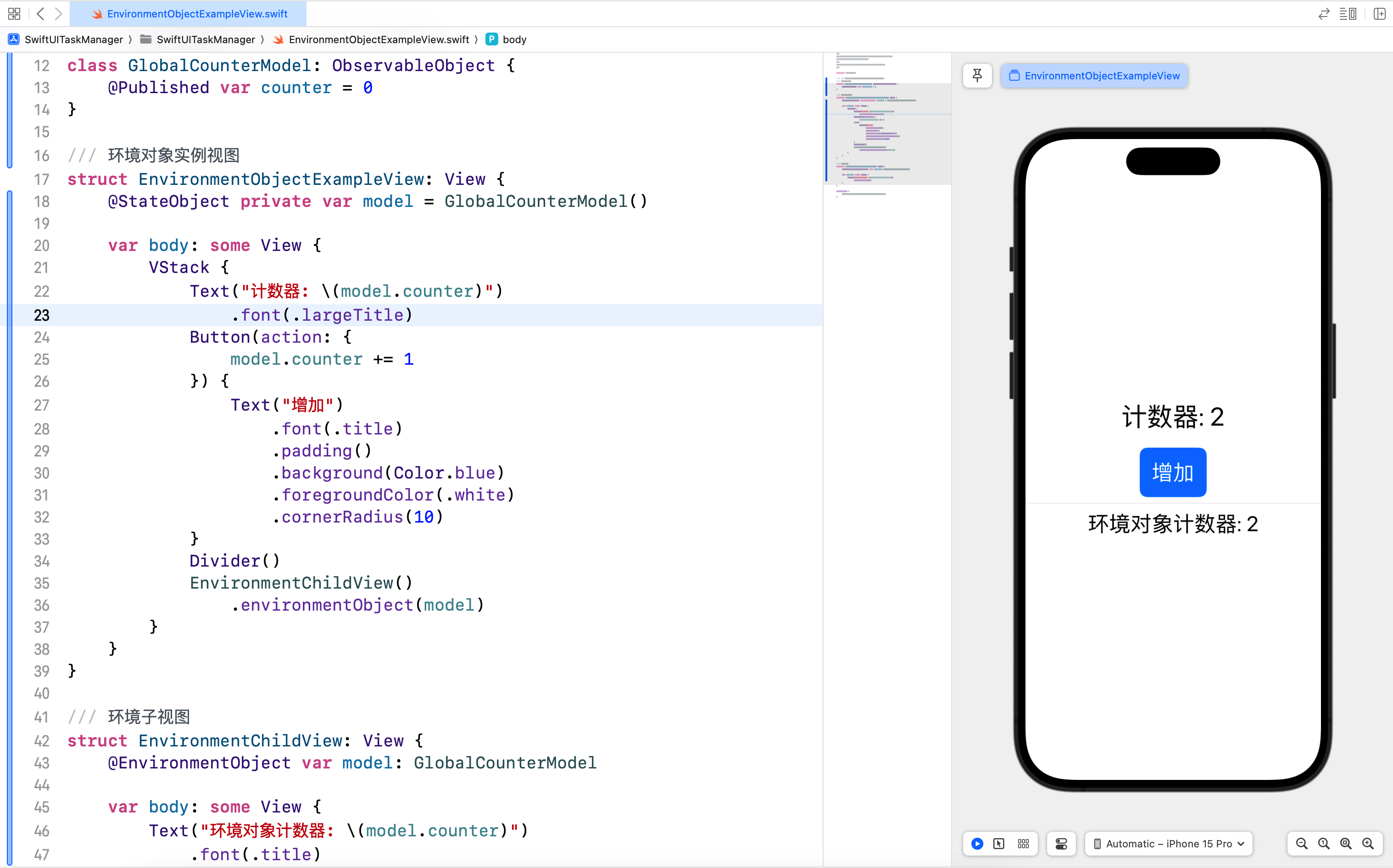
2.4.1 @EnvironmentObject 的使用场景
- 需要在整个应用程序中共享全局数据时使用。
- 视图层级较深,需要在多个层级之间传递数据时使用。
2.4.2 @StateObject 和 @EnvironmentObject 对比
@StateObject
- 作用:用于在视图内部声明和管理可观察对象。
- 使用场景:当对象的生命周期与视图的生命周期一致时使用。
@EnvironmentObject
- 作用:用于在应用程序的多个视图之间共享全局数据模型。
- 使用场景:需要在整个应用程序中共享全局数据时使用。
3. 综合案例:任务管理器
3.1 案例简介
在这个综合案例中,我们将创建一个简单的任务管理器,展示如何使用数据绑定和状态管理来添加、删除和标记任务完成状态。
3.2 实现步骤
- 定义任务模型:定义一个
Task类,包含任务的基本信息。 - 定义任务管理器模型:定义一个
TaskManager类,存储任务数组,并实现添加和删除任务操作。 - 创建任务视图:创建一个视图,用于显示和管理任务。
- 定义任务行视图:创建一个任务行视图,用于显示和操作每一项任务及状态。
- 实现添加和删除任务的功能。
3.3 代码示例
新建 TaskView.swift 并输入以下代码:
import SwiftUI
/// ## 3. 综合案例:任务管理器
/// 任务模型
class Task: Identifiable, ObservableObject {
let id = UUID() // 唯一标识符
@Published var title: String // 任务标题
@Published var isCompleted: Bool // 是否完成
init(title: String, isCompleted: Bool = false) {
self.title = title
self.isCompleted = isCompleted
}
}
/// 任务管理器
class TaskManager: ObservableObject {
@Published var tasks: [Task] = [] // 任务数组
func addTask(title: String) {
let newTask = Task(title: title)
tasks.append(newTask) // 添加新任务到任务数组
}
func removeTask(at offsets: IndexSet) {
tasks.remove(atOffsets: offsets)// 从任务数组中移除任务
}
}
/// 任务视图
struct TaskView: View {
@StateObject private var taskManager = TaskManager() // 任务管理器状态
@State private var newTaskTitle = "" // 新任务标题状态
var body: some View {
NavigationView {
VStack {
HStack {
TextField("输入任务", text: $newTaskTitle) // 绑定状态到文本输入框
.textFieldStyle(RoundedBorderTextFieldStyle())
Button(action: {
if !newTaskTitle.isEmpty {
taskManager.addTask(title: newTaskTitle) // 添加新任务
newTaskTitle = "" // 清空文本输入框
}
}) {
Text("添加")
.padding()
.background(Color.blue)
.foregroundColor(.white)
.cornerRadius(10)
}
}
.padding()
List {
ForEach(taskManager.tasks) { task in
TaskRow(task: task) // 使用 TaskRow 组件来展示任务
}
.onDelete(perform: taskManager.removeTask) // 支持删除任务
}
.navigationTitle("任务管理器")
}
}
}
}
/// 任务行视图
struct TaskRow: View {
@ObservedObject var task: Task // 观察 Task 对象的变化
var body: some View {
HStack {
Text(task.title)
Spacer()
if task.isCompleted {
Image(systemName: "checkmark.circle.fill")
.foregroundColor(.green)
} else {
Image(systemName: "circle")
.foregroundColor(.gray)
}
}
.contentShape(Rectangle())
.onTapGesture {
task.isCompleted.toggle() // 切换任务完成状态
}
}
}
#Preview {
TaskView()
}
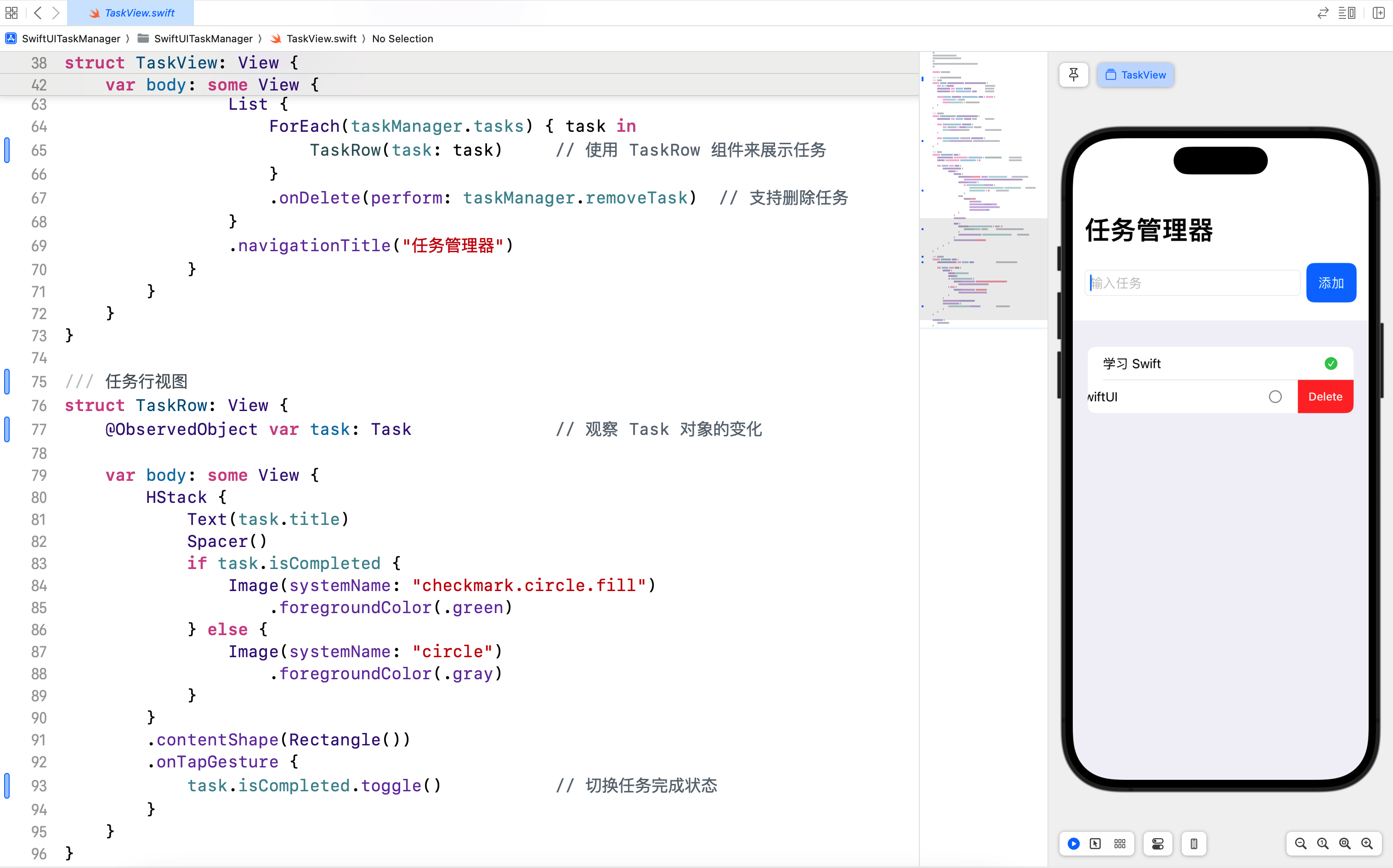
在这个综合案例中,我们创建了一个简单的任务管理器,展示了如何使用 @State、@Binding、@ObservedObject 和 @StateObject 来管理和传递状态。通过这些技术,我们可以轻松地实现任务的添加、删除和状态更新。
4. 结语
在这篇文章中,我们深入探讨了 SwiftUI 的数据绑定和状态管理,包括 @State、@Binding、@ObservedObject、@Published 和 @EnvironmentObject 等属性包装器。通过综合案例,我们展示了如何在多个视图之间共享数据和状态。希望你对 SwiftUI 的数据绑定和状态管理有了更深入的理解。下一篇文章将进一步探讨 SwiftUI 的动画和手势,敬请期待。
- 本专栏文档及配套代码的 GitHub 地址:壹刀流的技术人生。
- 本文档配套项目名称:
SwiftUITaskManager。